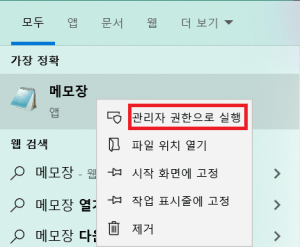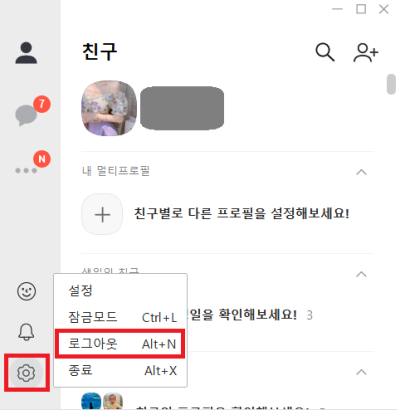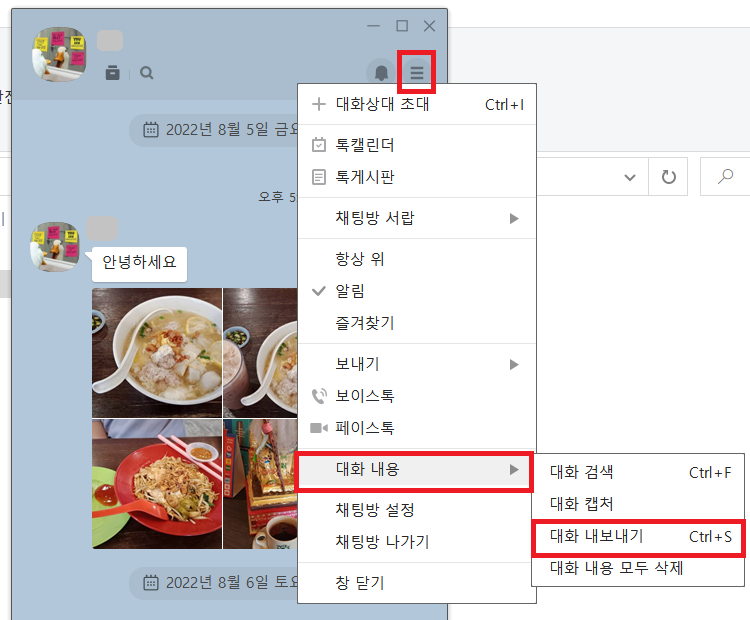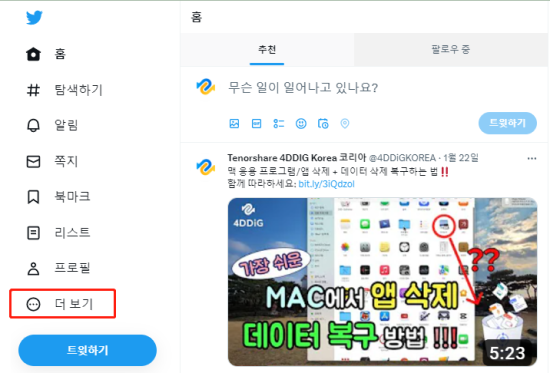실생활에 중요한 카카오톡 PC 버전, 근데 이따금씩 작동하지 않는다면 정말 당황스럽겠죠? 당장 할 일이 산더미인데 PC 카카오톡 오류가 있다면 정말 번거로운 일이 아닐 수 없겠습니다. 오늘은 어떻게 하면 카카오톡 오류를 해결할 수 있는지 같이 한번 배워보겠습니다.
1부: PC버전 카카오톡 오류에 대해
다양한 문제로 카카오톡 PC 오류가 발생할 수 있습니다. 카카오톡 오류 코드별로 원인이 다른데요, 주로 발생하는 오류 코드는 다음과 같습니다.
- 10013, 10060, 10061, 50113, 50150 : 방화벽 및 네트워크 불안정으로 발생
- 997 : 카카오톡 제재가 있는 경우이므로 제재된 사항 확인할 것
- 10054, 70103 : 네트워크 환경 문제로 인터넷 연결을 확인할 것
- 32, 500 : 카카오톡 계정 문제로 계정 확인 후 재 로그인 시도
2부: PC버전 카카오톡 오류를 해결하는 9 가지 방법
PC 카카오톡 오류 해결방법에는 다양한 원인만큼 다양한 방법이 있는데요. 오늘 해결법 9가지를 알아보도록 하겠습니다.
방법1: PC버전 카카오톡을 완전 삭제 후 재설치하기
카카오톡 설치 오류 때문에 작동이 안될수도 있습니다. 완전 삭제 후 재설치 해보겠습니다.
- 윈도우 [시작]-[설정]-[앱]-[앱 및 기능]으로 들어가서 카카오톡 프로그램을 선택한 후에 '제거'를 클릭합니다.
- 카카오톡 공식 홈페이지로 들어가서 해당 운영체제에 맞는 버전의 카카오톡 PC 다운로드 받으십시오.
- 카카오톡 설치 파일에 오른쪽 마우스 클릭하고, [관리자 권한으로 실행]하여 재설치 합니다.
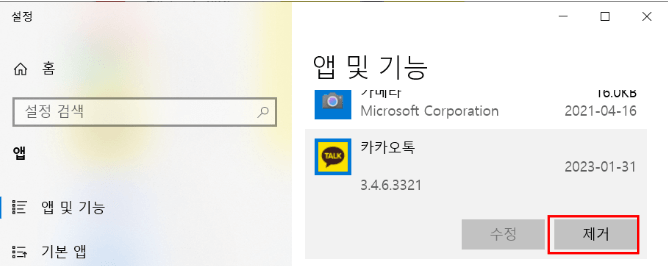
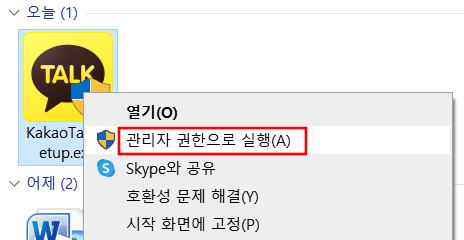
방법2: Windows Defender 방화벽 설정하기
카카오톡 PC 버전 방화벽 설정 때문에 에러가 나는 경우도 있습니다.
- [제어판]-[모든 제어판 항목]-[Windows Defender 방화벽]으로 들어가서 좌측에 있는 [Windows Defender 방화벽을 통해 앱 또는 기능 허용]을 선택합니다.
- 상단에 있는 [설정 변경] 버튼을 누르고, KakaoTalk의 개인, 공용 체크박스에 모두 체크하여 허용한 다음 확인을 누르십시오.
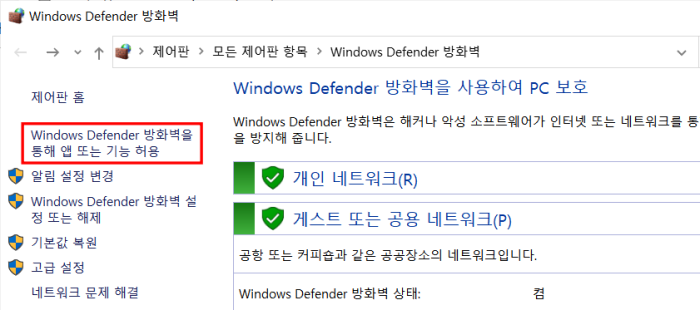
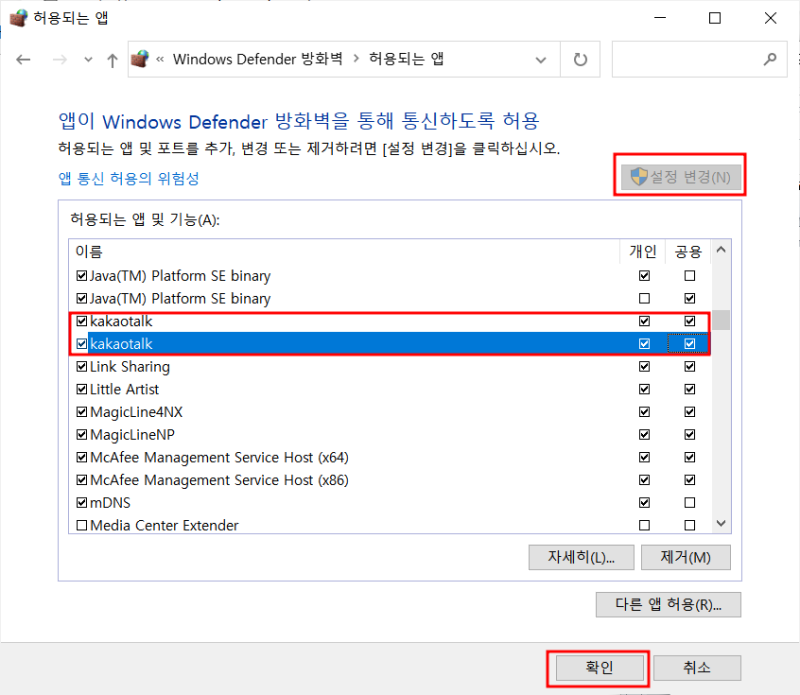
방법3: 카카오톡 인증기기 관리하기
- 모바일 카카오톡을 켠 다음 [설정]-[개인/보안]-[기기 연결 관리]로 들어갑니다.
- 로그인 된 기기를 [로그아웃]을 눌러 해제합니다.
- 그러고 다시 PC로 카카오톡을 시도해 보세요.
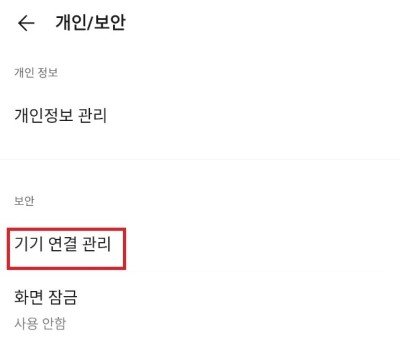
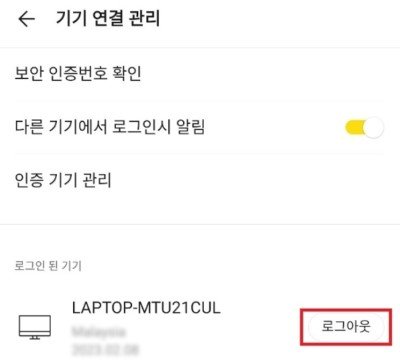
방법4: PC버전 카카오톡 업데이트 진행하기
이 방법은 PC 카카오톡 업데이트 오류가 있는 경우에 사용됩니다. 카카오톡 PC 로그인 오류부터 나는 분 들은 이 방법을 스킵해 주세요.
- 카카오톡 PC 버전 좌측 하단에 있는 톱니바퀴 모양을 누르시고 [설정]으로 들어가세요.
- [정보]탭에서 업데이트가 되지 않았다면 업데이트 해주세요.
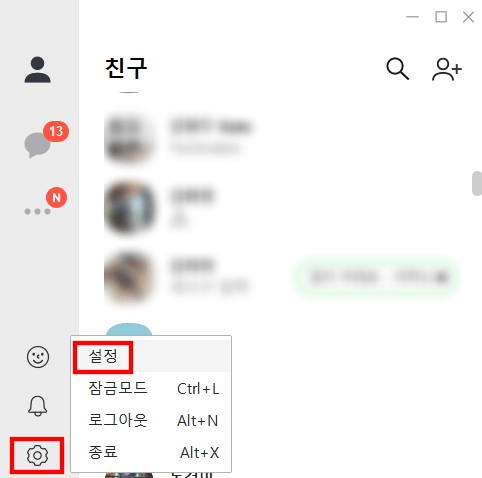
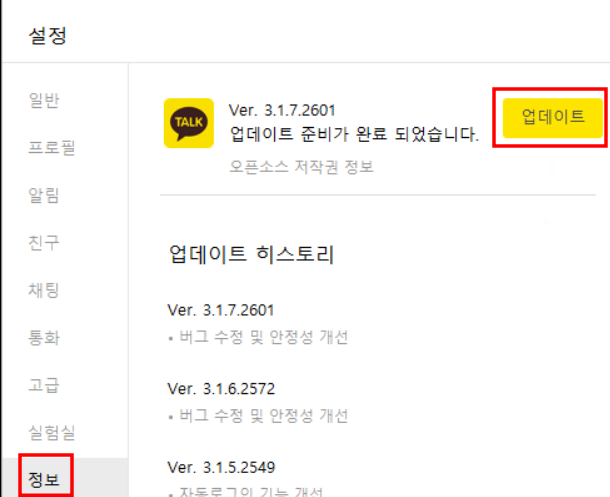
방법5: 호환모드로 PC버전 카카오톡 실행하기
- 카카오톡 설치 경로 C:\Program Files (x86)\Kakao\KakaoTalk 이동하여, KakaoTalk.exe에 마우스 우클릭하여 [속성]으로 들어갑니다.
- [호환성] 탭을 누른 다음 호환 모드에 체크해 줍니다. 그러고 다시 한번 카카오톡을 실행해 보세요.
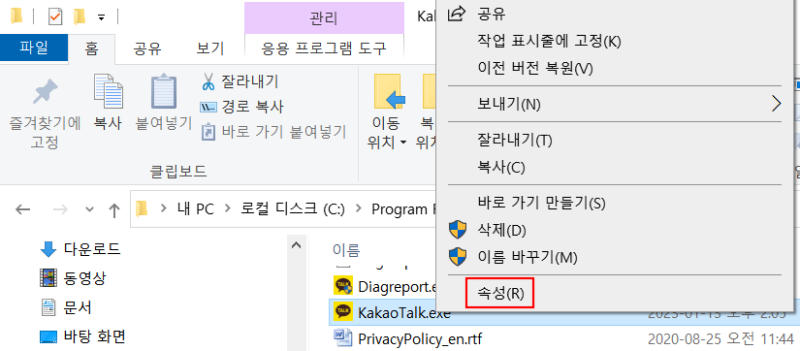
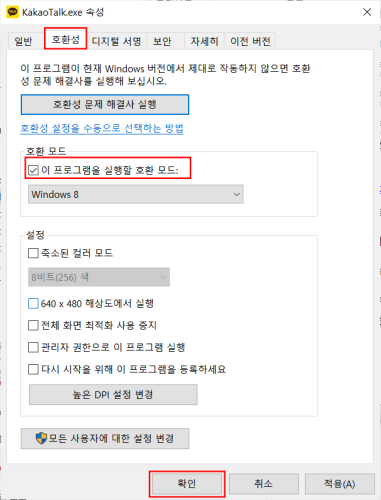
방법6: Windows PowerShell(관리자)를 이용한 권한을 재설정하기
- 작업 표시줄의 윈도우 아이콘에 마우스 우클릭 후 [Windows PowerShell(관리자)]를 클릭하세요.
- 다음의 명령어를 그대로 입력한 후 엔터를 누르시고, PC 재시작 하시고 PC버전 카카오톡을 다시 실행해 보시기 바랍니다.
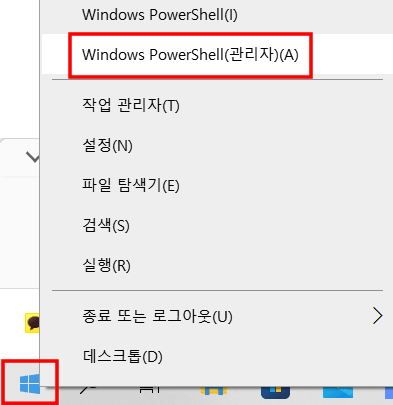
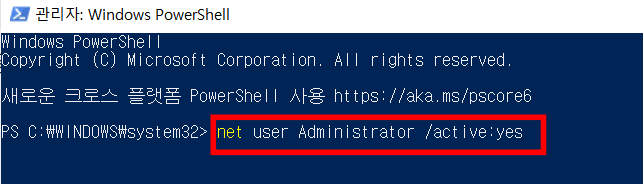
방법7: 카카오톡 실행 파일에 직접 관리자 권한을 재설정하기
- 카카오톡 설치 경로인 C:\Program Files (x86)\Kakao\KakaoTalk로 이동하여, KakaoTalk.exe 우클릭 후 속성을 누릅니다.
- [보안]-[편집]-[추가]-[고급] 순으로 들어갑니다.
- 지금 현재 윈도우에 로그인 하는 계정을 찾아서 추가합니다.
- 해당 사용자에 대한 아래 권한 창에 모든 권한에 [허용]을 체크하고 [적용] 및 [확인] 누른 후 PC버전 카카오톡을 다시 실행해 문제가 해결됬는지 체크합니다.
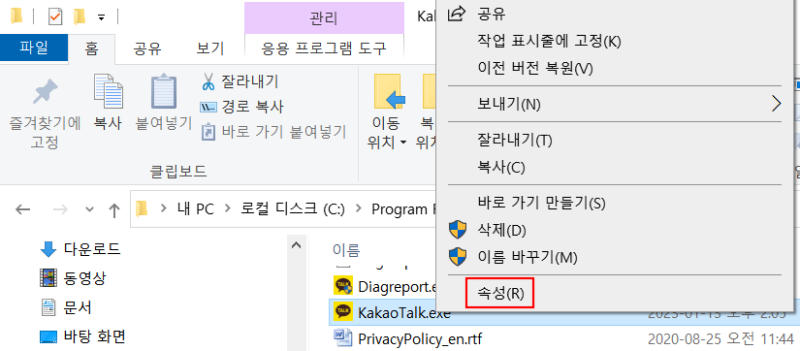
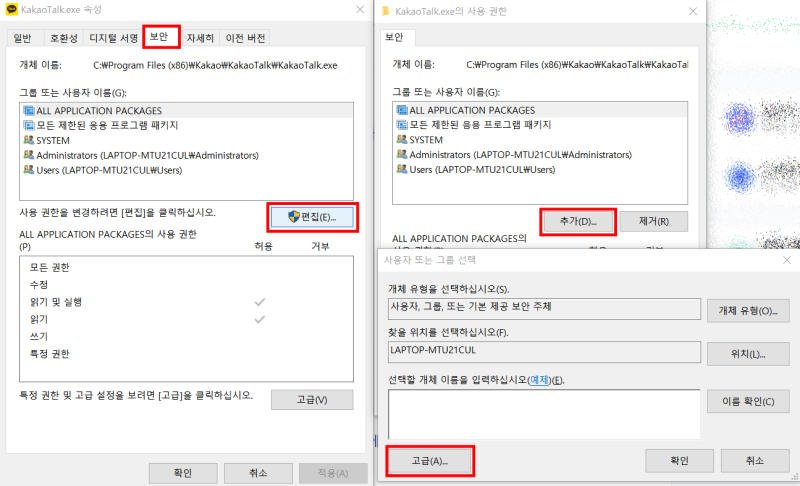
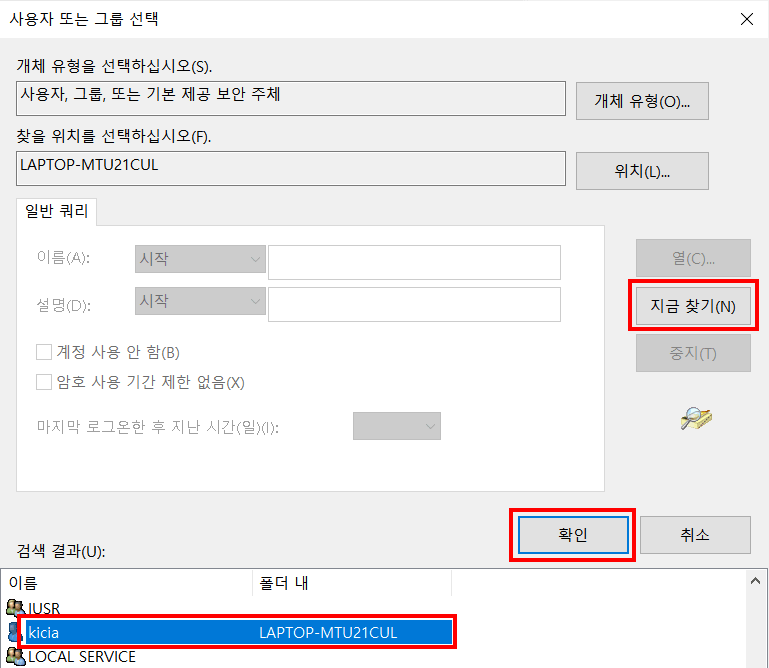
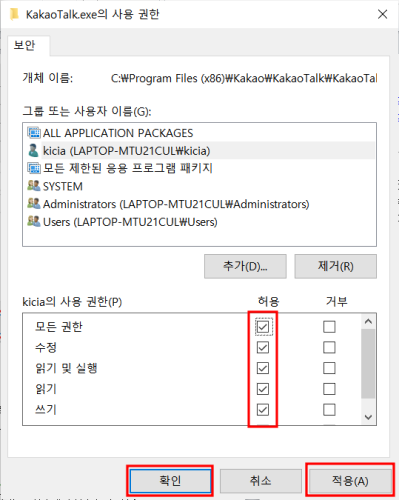
방법8: 카카오톡 설정 중 프록시 서버 사용하기
- 방법 4에서 했던 방식으로 카카오톡 PC의 [설정] 으로 들어갑니다.
- [고급] 탭에서 [HTTP 프록시 서버 사용]에 체크하고, 서버에 카카오톡 공인 IP, 포트 번호는 8080이나 3128등을 입력하세요.
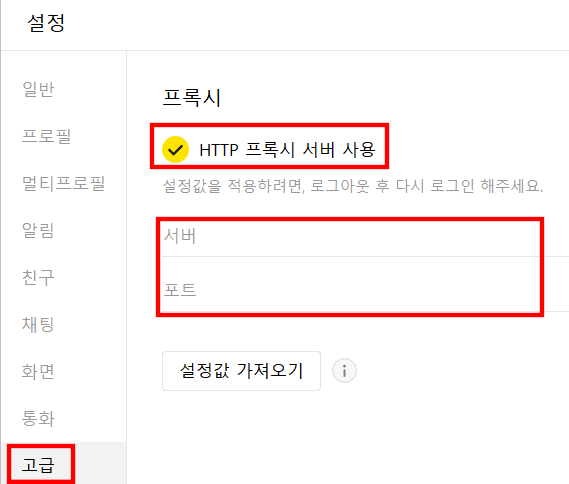
방법9: 시계 동기화하기
- [날짜 및 시간]을 작업표시줄에서 검색해서 들어가고 [지금 동기화] 버튼을 누르세요.
- 날짜가 동기화 된 후 다시 한번 카카오톡 PC를 실행해 보시기 바랍니다.

3부: 카카오톡 오류 해결의 중요사항
카카오톡 오류를 해결하는 동안, 중요한 데이터를 잃어버리는 것을 발생할 수 있으니 데이터를 백업하는 습관을 들이도록 합십시오. 그런데 만약 백업을 해놓지 않았는데 카카오톡 데이터를 잃어버렸다 해도 Tenorshare 4DDiG라는 프로그램으로 데이터 복구가 가능합니다.
Tenorshare 4DDiG의 기능은 다음과 같습니다.
- 윈도우 에러시 잃어버린 데이터 복원
- Windows, Mac과 같은 운영체제 및 각종 장비 환경 지원
- 사용자 실수로 인한 데이터 삭제, 컴퓨터 바이러스, 시스템 에러, 포맷 등에서 발생한 데이터 삭제시 복구
- 사진, 문서, 비디오 등 1000개 이상 각기 다른 형식의 파일 복구 가능
PC용
안전한 다운로드
지금부터 Tenorshare 4DDiG가 카카오톡 데이터를 어떻게 복구하는지 단계별로 알려드리겠습니다.
- 잃어버린 파일이 있는 디스크 위치를 선택하시고 [스캔]을 눌러주세요.
- 스캔이 진행 중이니 조금만 기다려주세요. ‘kakaotalk’과 같은 키워드를 넣고 기다리면 관련 파일의 실시간 스캔 상황을 볼 수 있습니다.
- 스캔이 완료되었습니다! 복구하고자 하는 파일을 선택하고, [복구]를 눌러 복구해 주세요.
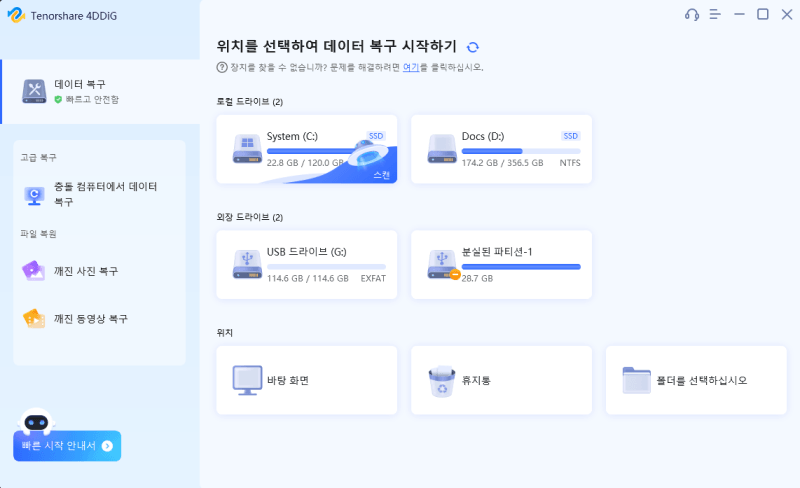
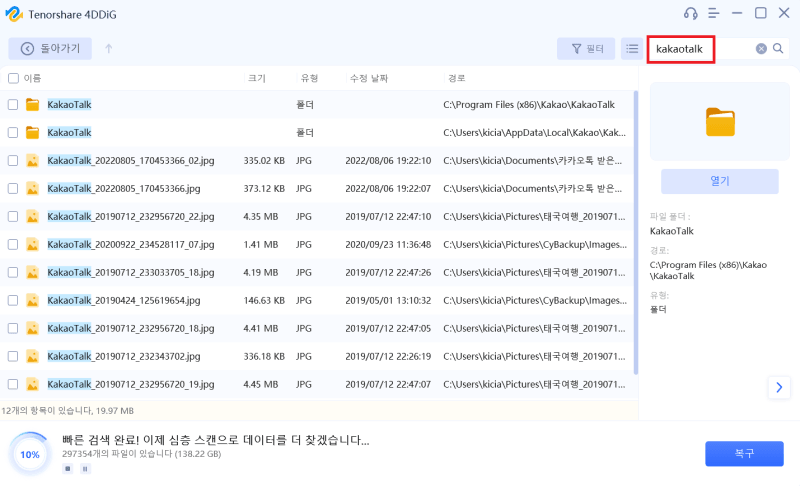
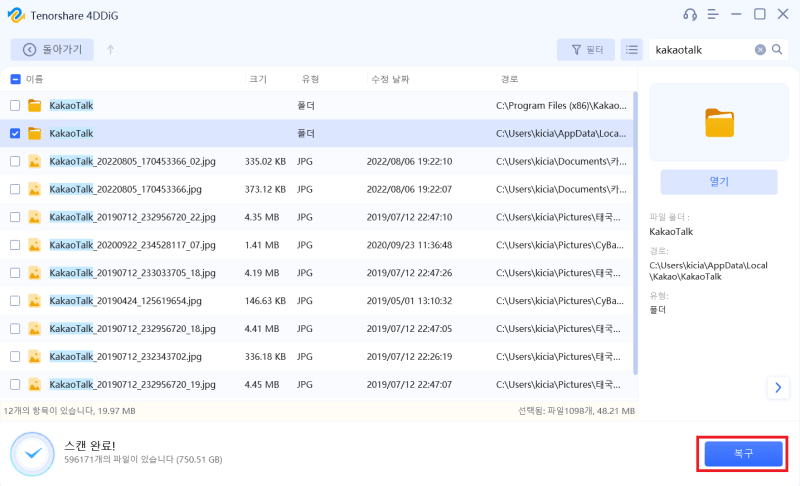
마무리
오늘은 PC 카카오톡 오류가 일어나는 원인과 해결방법 9가지에 대해 알아보았습니다. PC 카카오톡에 오류가 있다면 매우 당황스러우시겠지만 언제나 해결방법이 있으니 너무 걱정하지는 마세요. 더불어 카카오톡 대화 내용 복구가 필요하다면 언제든지 Tenorshare 4DDiG 데이터 복구 프로그램을 사용하시면 됩니다.